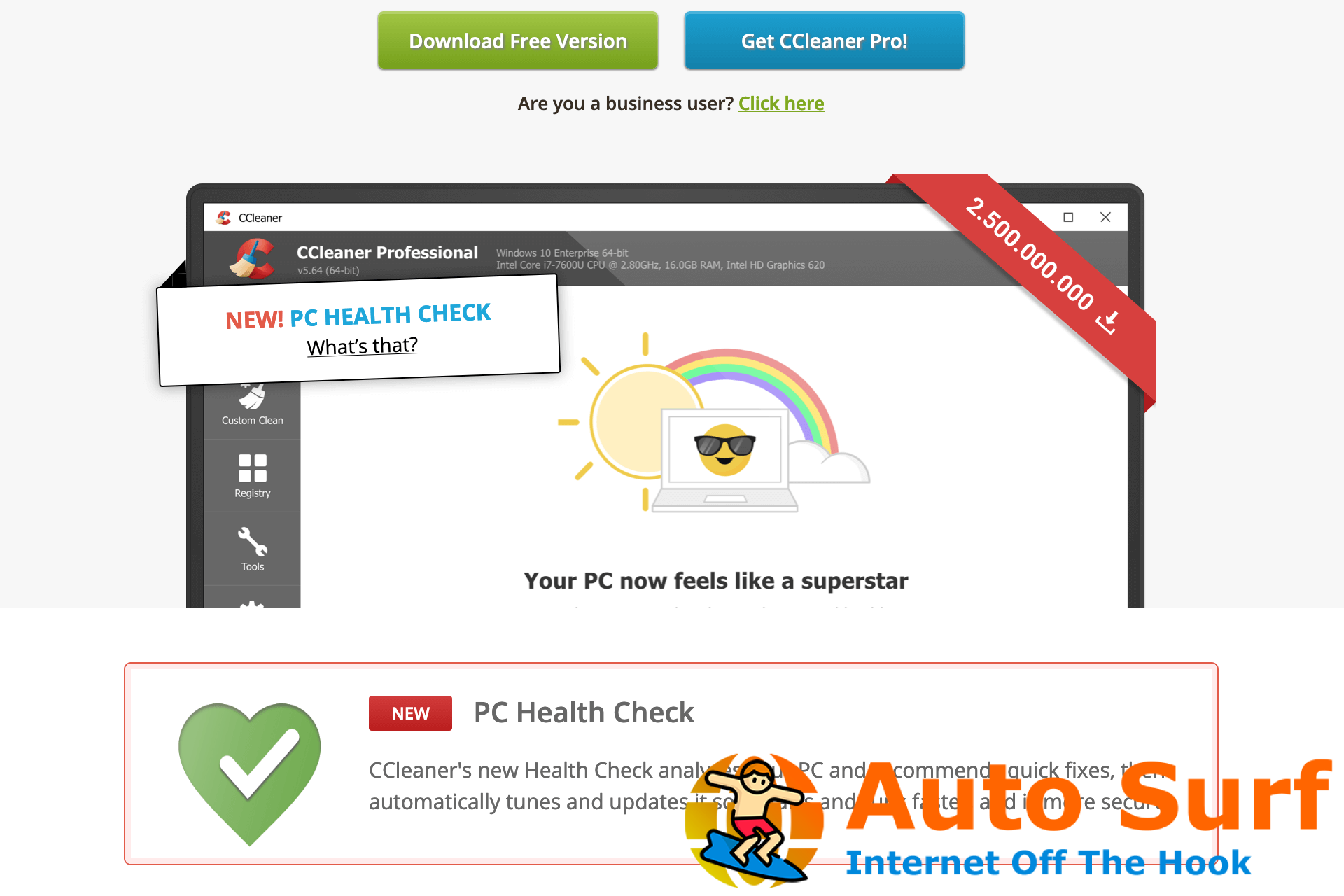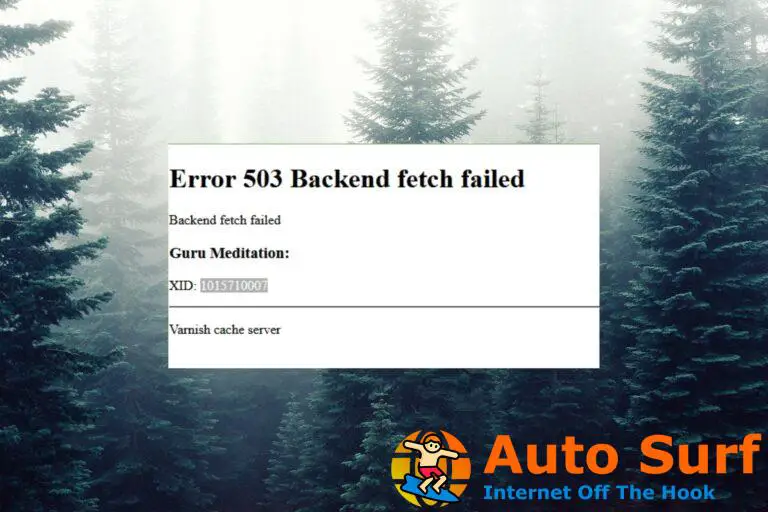- CCleaner es un software de utilidad muy popular para Windows que elimina los archivos no utilizados y las entradas no válidas del Registro de Windows para mantener su computadora eficiente.
- Durante la instalación, el Error al abrir el archivo para escribir podría mostrar Si este es el caso, ejecute el instalador de CCleaner como administrador y verifique si no se está ejecutando en segundo plano.
- Ahora que CCleaner está en funcionamiento, ¡aproveche al máximo! Consulte nuestra sección CCleaner en el sitio para obtener artículos relacionados.
- Los usuarios tienen muchos programas diferentes instalados. Cuando ocurre un error, escribimos una guía sobre cómo solucionarlo en nuestra sección de errores de software para PC en este sitio web. Visite a menudo.
Cuando desee limpiar u optimizar su computadora para un mejor rendimiento, hay muchas herramientas disponibles que pueden ayudarlo a hacer el trabajo, y muy bien.
Una de estas herramientas es CCleaner, posiblemente una de las más populares del mundo que limpia archivos temporales, limpia su registro y borra el historial del navegador, entre muchas otras tareas.
CCleaner también es compatible con el sistema operativo Windows y tiene una excelente interfaz de usuario, soporte para Chrome e Internet Explorer, además de soporte adicional para programas como BitTorrent, antivirus AVG, Audacity y otros.
En resumen, es la herramienta definitiva para limpiar su sistema, pero aún debe hacer una copia de seguridad completa del sistema y crear un nuevo punto de restauración del sistema antes de usarlo.
Como cualquier otro software, CCleaner también tiene problemas de solución de problemas que generan errores en su instalación y uso, como el archivo de apertura de error de CCleaner para escribir.
Este error está asociado con problemas de instalación al usar la herramienta si está intentando instalarla sin haber iniciado sesión como administrador.
Consulte las soluciones conocidas para resolver el error de CCleaner al abrir el archivo para escribir.
¿Cómo soluciono el error de CCleaner al abrir el archivo para escribir?
Solución 1: vuelva a intentar ejecutar el instalador
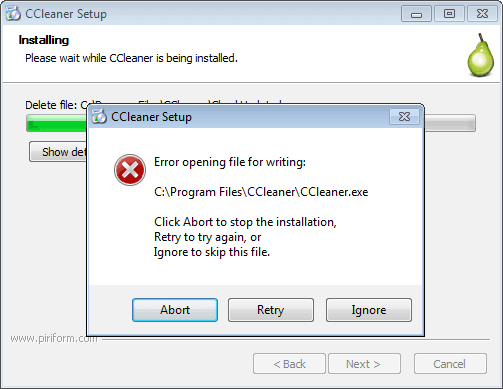
Si ejecuta el instalador, es posible que obtenga un cuadro de diálogo cuando se esté ejecutando una versión anterior de CCleaner. Primero, asegúrese de descargar el instalador correcto de la página web oficial. Luego continúe con el proceso y, en caso de que el mensaje vuelva a aparecer, espere unos segundos y haga clic en Reintentar.
Si esto no hace que vuelva a funcionar, pruebe la siguiente solución.
- Obtener CCleaner
Solución 2: inicie sesión como administrador
Como se mencionó anteriormente, el archivo de apertura de error de CCleaner para escribir puede ser causado cuando intenta ejecutar CCleaner sin haber iniciado sesión como administrador. En este caso, puede iniciar sesión como administrador y ejecutarlo, o ponerse en contacto con el administrador del sistema para obtener ayuda con esto.
Si pudo iniciar sesión como administrador y esto funcionó, puede continuar usando CCleaner en su sistema, si no, pruebe la siguiente solución.
Solución 3: use CCleaner Portable
Limpiador portátil es la herramienta perfecta cuando necesita limpiar su sistema sobre la marcha o desea llevarlo a otro lugar para realizar una limpieza en otro sistema informático. Esta versión le permite llevarlo en su unidad flash USB y usarlo en cualquier lugar, aunque puede tener una funcionalidad limitada si no está usando una cuenta de administrador. Una vez instalado, puede ejecutar CCleaner sin iniciar sesión como administrador, pero es posible que no limpie ciertos archivos y carpetas.
¿Esto ayudó a resolver el archivo de apertura de error de CCleaner para escribir? Comparta su comentario en la sección a continuación.
- Obtener CCleaner portátil